Πιθανόν να αναρωτιέστε: Πώς να προσθέσετε Instagram Stories από τον επιτραπέζιο υπολογιστή σας; - Η λύση που αναζητάτε ονομάζεται: Storrito.com
Storrito.com - Ο συντάκτης ιστοριών Instagram για PC
Το Storrito σας επιτρέπει να δημιουργείτε και να δημοσιεύετε τις ιστορίες σας στο Instagram και το Facebook από τον επιτραπέζιο υπολογιστή σας ή τον Mac. Έτσι, μπορείτε να σχεδιάζετε τις ιστορίες σας εκ των προτέρων, άνετα από το πρόγραμμα περιήγησης στο διαδίκτυο. Σας επιτρέπει να:
- Να ανεβάσετε τις φωτογραφίες ή τα βίντεό σας από τον επιτραπέζιο υπολογιστή σας
- Να επεξεργάζεστε την ιστορία σας online - μπορείτε να προσθέσετε Instagram Stickers, Gifs, φωτογραφίες, Emojis, κείμενο κ.λπ.
- Προγραμματίστε και δημοσιεύστε αυτόματα τις ιστορίες IG σας (χωρίς ειδοποιήσεις)
Πώς να δημοσιεύετε Instagram Stories από τον υπολογιστή με το Storrito.com
Ακολουθήστε αυτό το βήμα προς βήμα σεμινάριο για να μάθετε πώς να προσθέτετε και να δημοσιεύετε αυτόματα τις ιστορίες σας στο Instagram από το πρόγραμμα περιήγησης ιστού σας:- Επιλέξτε το λογαριασμό Instagram στον οποίο θέλετε να δημοσιεύσετε την ιστορία.
- Αν θέλετε να την προσθέσετε και στις ιστορίες σας στο Facebook, κάντε κλικ στο παρακάτω κουμπί επιλογής και το Storrito θα κάνει αυτόματα διασταυρούμενη δημοσίευση της ιστορίας σας στο Facebook.
- Τέλος, επιλέξτε "Δημοσίευση τώρα" ή αν θέλετε να το προγραμματίσετε, απλά επιλέξτε μια ημερομηνία και ώρα που θα πρέπει να βγει ζωντανά.
Εγγραφείτε στο Storrito
Το Storrito είναι μια διαδικτυακή εφαρμογή, οπότε δεν χρειάζεται να κατεβάσετε τίποτα. Λειτουργεί στον Chrome, τον Firefox, ακόμη και στον Internet Explorer. Μπορείτε απλώς να εγγραφείτε στη διεύθυνση Storrito.com με το λογαριασμό σας στο Google ή τη διεύθυνση ηλεκτρονικού ταχυδρομείου σας και έναν κωδικό πρόσβασης.
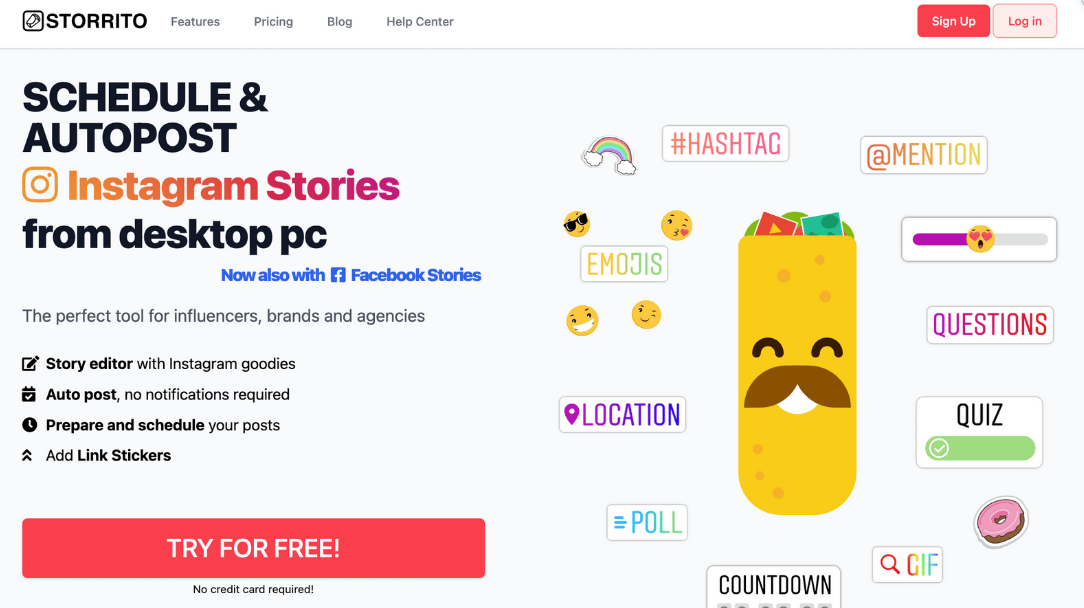
Συνδέστε το λογαριασμό σας στο Instagram.
Μετά τη διαδικασία εγγραφής, πρέπει να συνδέσετε το λογαριασμό σας στο Instagram με το Storrito. Αρχικά, πρέπει να επιβεβαιώσετε την τοποθεσία σας. Στη συνέχεια, εισάγετε το όνομα χρήστη και τον κωδικό πρόσβασής σας στο Instagram. Μην ανησυχείτε, η σύνδεση είναι ασφαλής. Κάντε κλικ στο "Αποθήκευση αυτής της σύνδεσης" και είστε έτοιμοι! 💪
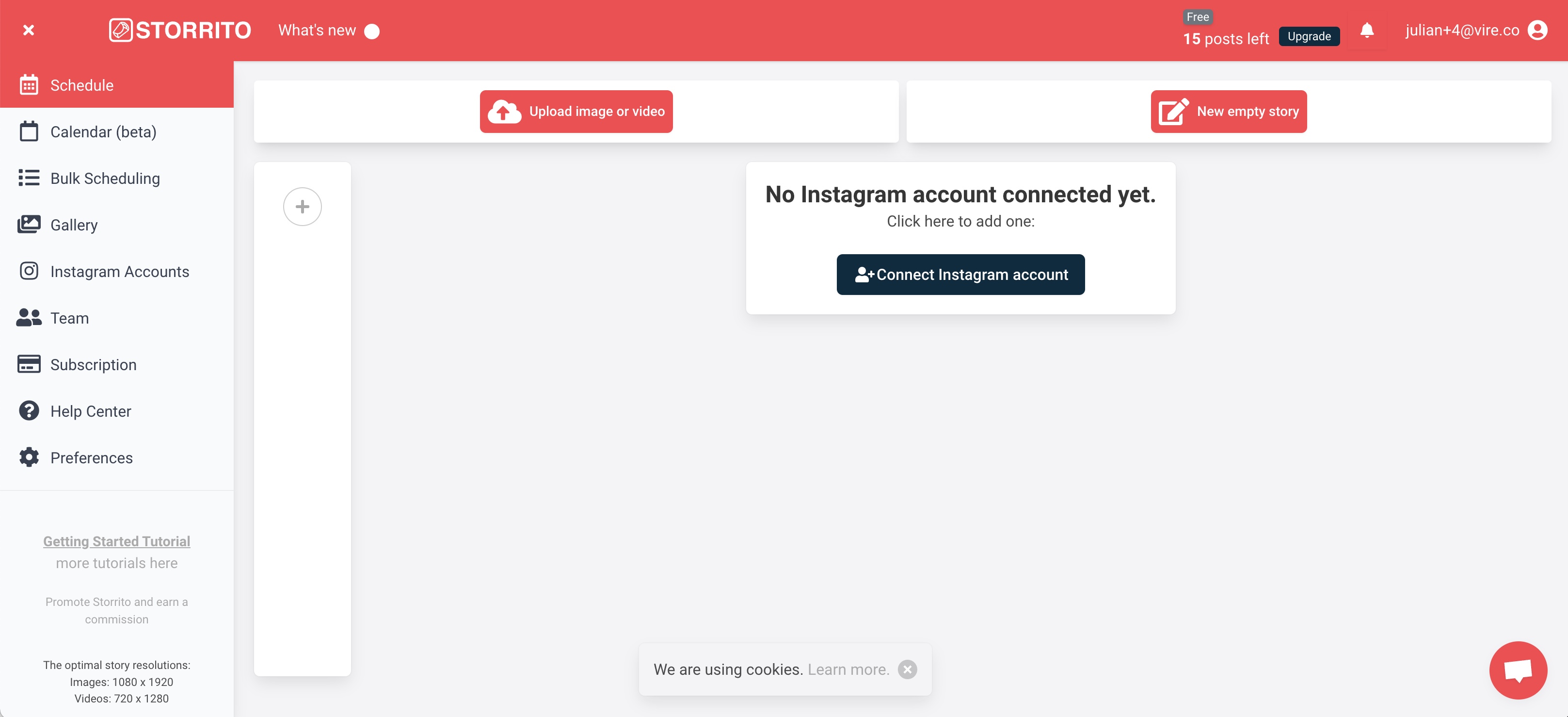
Ανεβάστε τις εικόνες ή τα βίντεο του Instagram Story από τον υπολογιστή σας
Τώρα μπορείτε να αρχίσετε να ανεβάζετε τις φωτογραφίες και τα βίντεό σας. Μπορείτε απλά να σύρετε και να αποθέσετε τα δημιουργικά σας έργα στη γκαλερί από την επιφάνεια εργασίας σας. Μόλις φορτώσετε τα αρχεία σας, κάντε κλικ στη φωτογραφία που θέλετε να δημοσιεύσετε και μέσα από το αναδυόμενο παράθυρο, μπορείτε είτε να "δημοσιεύσετε ή να προγραμματίσετε" απευθείας την εικόνα στο Instagram Story σας είτε να κάνετε κλικ στο "επεξεργασία" για να ανοίξετε τον επεξεργαστή ιστορίας.
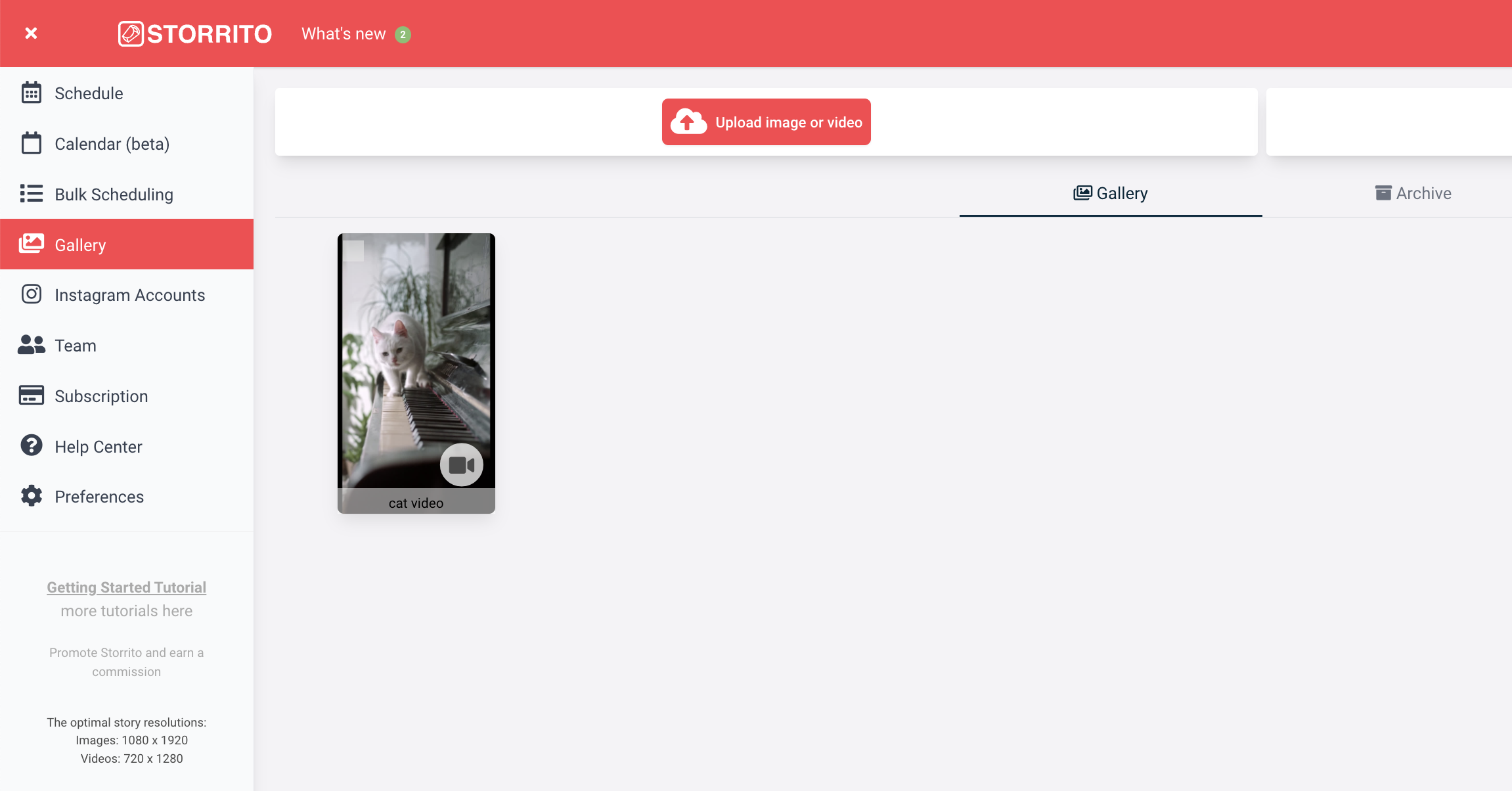
Χρησιμοποιήστε τον επεξεργαστή ιστοριών του Storrito για να προσθέσετε αυτοκόλλητα
Στο Story Editor μπορείτε να προσθέσετε hashtags, link-stickers, locations, polls και ένα χρονοδιακόπτη αντίστροφης μέτρησης στο Instagram story σας. Μόλις τελειώσετε και δημιουργήσετε την τέλεια ιστορία για την επόμενη ανάρτησή σας, κάντε κλικ στο "Αποθήκευση " στην επάνω δεξιά γωνία για να αποθηκεύσετε το πρότυπο της ιστορίας σας και να προχωρήσετε στο επόμενο βήμα.
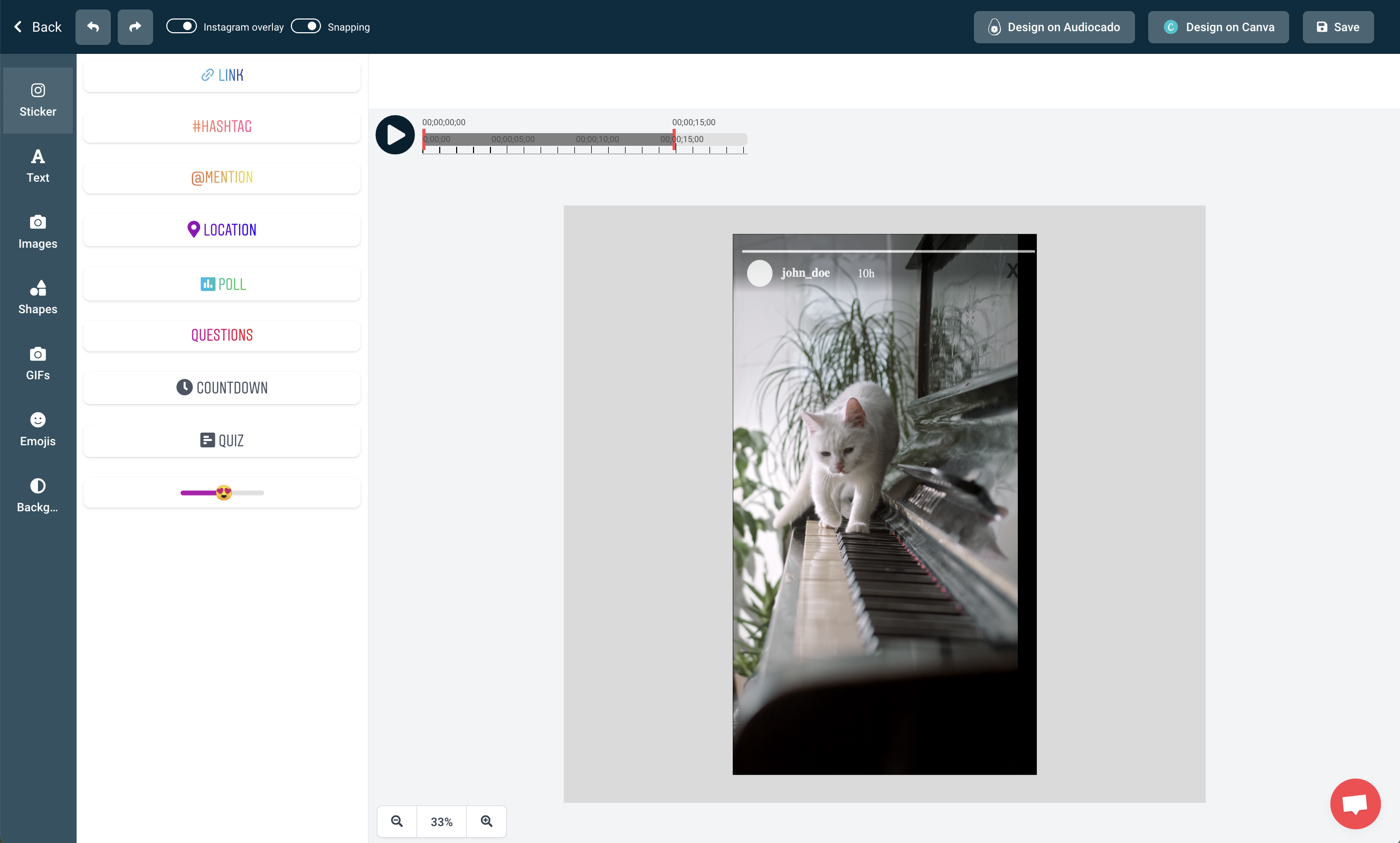
Τώρα δημοσιεύστε το Instagram Story σας από τον υπολογιστή
Αφού ανεβάσετε και δημιουργήσετε την ιστορία σας, το τελευταίο βήμα είναι να δημοσιεύσετε την ιστορία στο λογαριασμό σας στο Instagram. Επομένως, κάντε κλικ στην ίδια ιστορία στην καρτέλα της γκαλερί και αυτή τη φορά επιλέξτε "Δημοσίευση/προγραμματισμός" και θα ανοίξει η προβολή προγραμματισμού. Για να δημοσιεύσετε την ιστορία σας από τον υπολογιστή σας:
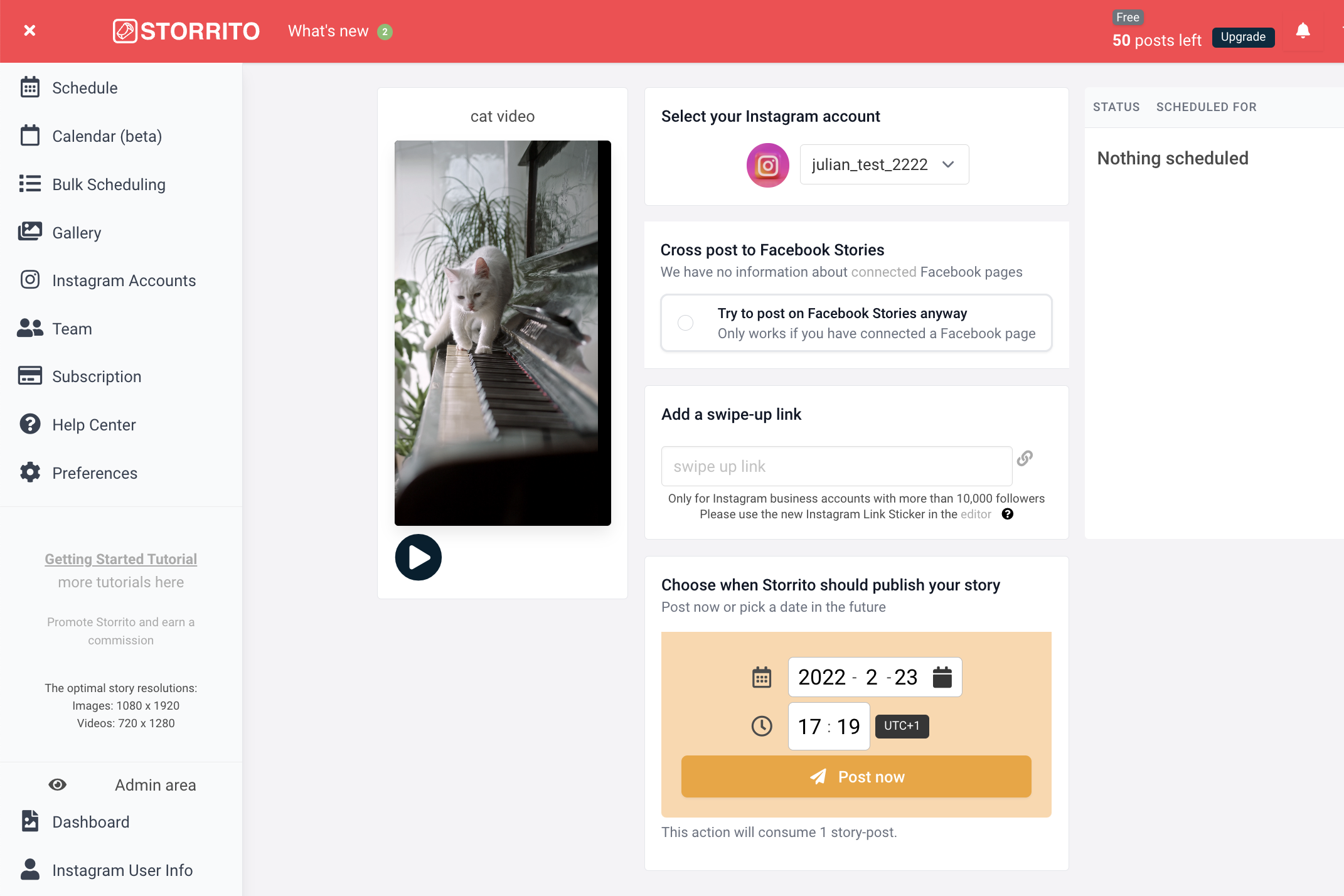
Frequently asked questions
- Πού μπορώ να δω τις προγραμματισμένες ιστορίες μου;
- Μόλις το σύστημα αποδώσει τα πολυμέσα σας, θα μπορείτε να δείτε την κατάσταση της ιστορίας σας στη δεξιά στήλη: βλέπετε ένα ρολόι όταν είναι προγραμματισμένη, ή ένα πράσινο σημάδι ελέγχου υποδεικνύει πότε αναρτήθηκε επιτυχώς στο λογαριασμό σας στο Instagram.
- Μπορώ επίσης να δημοσιεύσω βίντεο μεγαλύτερης διάρκειας στο Story μου;
- Ναι, μπορείτε - το Storrito θα κόψει αυτόματα το Βίντεό σας σε μέρη των 15 δευτερολέπτων και θα το δημοσιεύσει το ένα μετά το άλλο.
- Μπορείτε επίσης να προγραμματίσετε ιστορίες στο Facebook;
- Όπως αναφέρθηκε παραπάνω, μπορείτε επίσης να προγραμματίσετε ιστορίες στο Facebook. Το Storrito θα κάνει αυτόματα διασταυρούμενη δημοσίευση της ιστορίας στη σελίδα σας στο Facebook. Αν έχετε συνδέσει πολλές σελίδες στο Facebook, θα δείτε όλες τις σελίδες σε αυτή την προβολή και μπορείτε να επιλέξετε αυτή στην οποία θα δημοσιευτεί.
Είστε έτοιμοι να αρχίσετε να δημοσιεύετε τις ιστορίες σας στο Instagram από τον υπολογιστή;Ξεκινήστε τη δωρεάν δοκιμή σας σήμερα.
Discover more:
Tools
- Auto Post Instagram Stories
- How to Upload a Video to Instagram Story from PC
- Schedule Instagram Stories with the Link Sticker
- Upload and post Instagram Reels from PC
- Schedule Instagram Stories
- Can you schedule Instagram stories? Yes, with Storrito.com! (Here's How)
- Instagram Story Planner (Scheduler)
- Schedule Facebook Stories from PC
- Instagram Story Maker Online
- How to schedule Instagram Reels
- How to add a story in Instagram from PC or Mac?
- Post Instagram Stories from PC
Support
Subscribe to our newsletter
Be the first to know when we're adding new features and releasing new updates!